发布时间:2025-08-12 12:45:02作者:xx
希沃管家是一款在教学场景中较为常用的软件,有时我们可能需要将其卸载。以下为您详细介绍卸载希沃管家的具体步骤:
一、关闭相关程序

在卸载希沃管家之前,务必先关闭与之相关的所有程序。您可以通过任务管理器来检查并结束希沃管家及其相关进程。按下“ctrl + shift + esc”组合键打开任务管理器,在“进程”选项卡中查找希沃管家相关的进程,右键点击并选择“结束任务”。
二、找到卸载程序
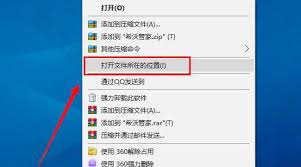
1. 通过控制面板卸载
- 打开电脑的“控制面板”。可以通过在开始菜单中搜索“控制面板”来快速找到它。
- 在控制面板中,找到“程序”或“程序和功能”选项(不同系统版本可能名称略有不同)。
- 进入“程序”页面后,在已安装的程序列表中,找到“希沃管家”。
- 点击“希沃管家”,然后选择“卸载”选项,按照提示逐步完成卸载操作。
2. 使用卸载工具
- 如果您在电脑中安装了希沃管家的官方卸载工具,可以直接运行该工具进行卸载。一般在安装希沃管家时,可能会同时安装卸载工具,您可以在电脑的开始菜单中查找希沃相关文件夹,看是否有卸载工具的快捷方式。
- 运行卸载工具后,按照工具界面的提示进行操作,通常只需点击“卸载”按钮即可开始卸载过程。
三、清理残留文件
卸载完成后,还需要手动清理可能残留的文件和文件夹。
1. 打开电脑的资源管理器,找到希沃管家安装目录所在位置。默认安装路径一般为“c:⁄program files (x86)⁄seewo⁄seewomanager”(不同版本可能略有差异)。
2. 进入该文件夹后,删除整个文件夹及其里面的所有文件。
3. 同时,您还可以通过搜索功能,在电脑中搜索与希沃管家相关的文件或文件夹,将找到的残留文件一并删除。
通过以上步骤,您就能较为彻底地卸载希沃管家,释放电脑空间并避免可能出现的软件冲突问题。
免责声明:以上内容源自网络,版权归原作者所有,如有侵犯您的原创版权请告知,我们将尽快删除相关内容。
上一篇:疯狂刷题如何赠送徽章
下一篇:爱奇艺万能播放器如何置顶
如何成为抖音外卖骑手
抖音冰墩墩特效视频怎么拍摄
淘宝怎么购买冬奥会吉祥物冰墩墩
支付宝早起打卡失败怎么回事
2022春运火车票提前多久预售
支付宝2022年年有余活动怎么玩
支付宝隔离政策在哪里查
支付宝嘉图借书怎样还书
微信星星特效怎么触发
拼多多答题领iPhone答案是什么
抖音一起看直播功能在哪
更换手机铃声后仍是默认铃声怎么解决
Axure如何制作Tab页面模型
上海市育儿补贴领取方法
快手极速版如何上传视频
如何在OBS Studio中设置文本
剪映素材库如何查找
西瓜视频如何解绑支付宝账号
arcgis软件怎么创建泰森多边形
易烊千玺小网站开启时间是什么时候

决胜台球是款台球竞技比赛闯关游戏,游戏中玩家可以体验到非常真实的台球玩法,有着大量的关卡可以去解锁闯关,可以在商城中进行购买各种风格的球杆,不断的提高实力,达到更高的段位。游戏特色1.游戏中的奖励多样,轻松解锁不同的球杆2.简单在游戏中进行规划撞击,完成台球比赛3.关卡匹配,玩法不同,游戏自由选择游戏亮点1.简单游戏操作玩法,在游戏中轻松提升技巧2.学习更多的台球知识,轻松在游戏中封神3.精致游戏
3.2
火爆三国手游是很好玩的三国策略战争手游,在游戏中会有很多的武将可以让玩家来进行获取,游戏中的武将都是三国中耳熟能详的人物,玩家在游戏中可以指挥自己的角色在游戏中开始精彩的战斗。游戏玩法超多的武将选择,更结合武将养成的玩法,喜欢这款游戏的不要错过,游戏中玩家可以不断解锁强力武将,中后期随着等级的提升也能打出爆发的伤害,非常节省玩家的时间,并且还搭配了各种的技能,感受全新的乐趣体验。游戏介绍火爆三国是
3.1
射爆香肠人是款画面视角非常独特的休闲闯关游戏,在一开始玩家需要慢慢的熟悉玩法教程,就可以快速的上手了,有点类似于塔防的玩法机制,选择摆放一个个的角色,来阻止各种的香肠人通过。游戏特色1.超级丰富的闯关内容等待你的加入,通过各个关卡中的挑战来体验丰富的游戏乐趣!2.在一次次的闯关挑战当中来积累更多的经验,收集更多的道具,以此提升自己的闯关能力!3.紧张刺激的射击对战过程,每个关卡里面出现的香肠人战斗
4.2
我踢得贼准是款非常趣味的足球射门闯关小游戏。游戏中玩家将操控中角色进行调整好角度和方向来进行一次次的射门,角色离球门的距离是会越来越远的,需要准确的调整好位置与角度。游戏特色1.自由组建自己的游戏团队,在游戏中轻松战斗2.真实好玩的游戏挑战过程,轻松进行游戏冒险3.夺得冠军,轻松简单提升自己的踢球实力游戏亮点1.不同的踢球规则,在游戏中尽情发挥自己的实力2.全新游戏比赛规则,感受绿茵足球的战斗乐趣
4.9
极速逃亡3是一款十分有趣的逃脱类游戏,在游戏中有很多的武器可以让玩家来进行选择,游戏中的武器都是十分地好用的,玩家可以在游戏中通过自己的闯关在游戏中获得更多的武器来帮助自己进行闯关。游戏特色1、游戏的玩法十分新颖,玩家可以轻松尝试全新的逃脱玩法。2、海量关卡自由挑战,每次闯关都是一次全新的体验。3、完成游游戏的逃脱任务,获取丰厚的游戏奖励。游戏魅力1、玩家要快速找到敌人防御最薄弱的环节,利用这样的
3.5